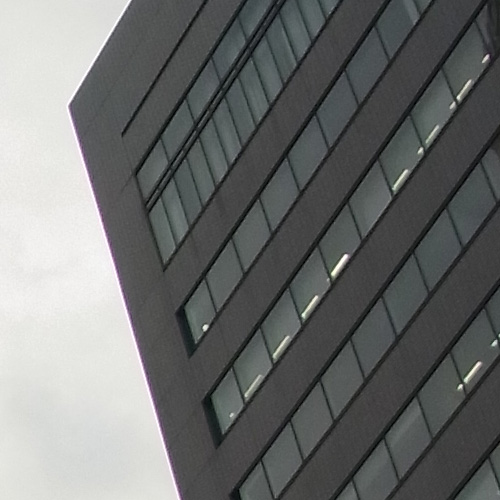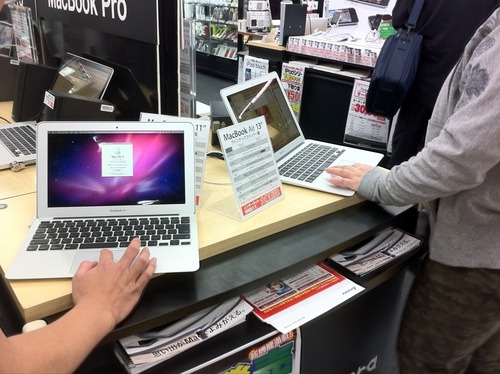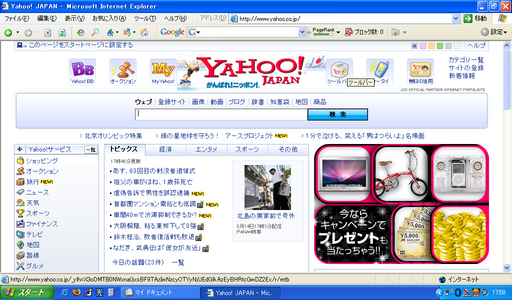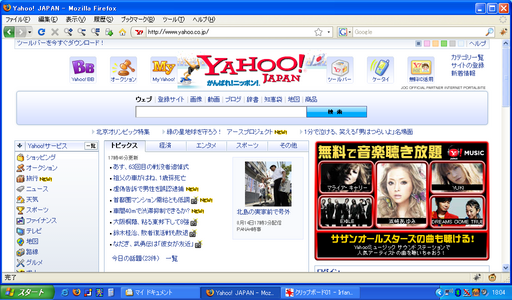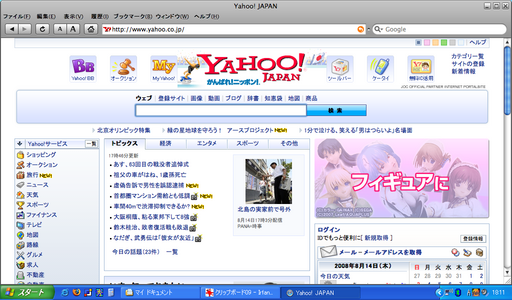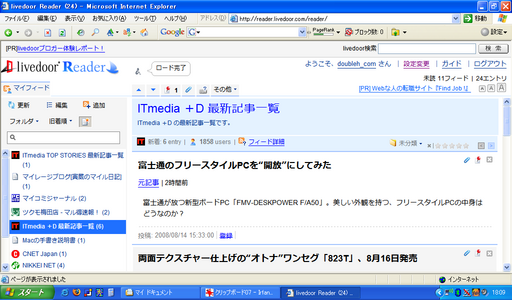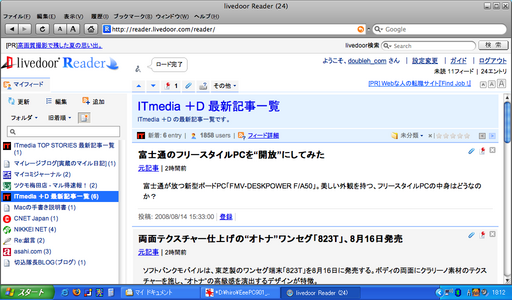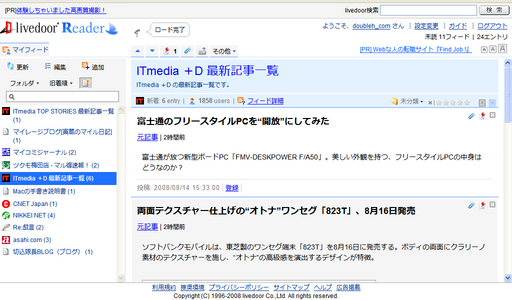前回記事で書くつもりだった、A12 ユニット2本の感度別画質比較例です。ちなみに、私はメインマウントの EOS と違って、GXR に高感度画質云々を特に言うつもりはありません。さすがに求めるものが違いすぎます(私にとっての高感度は動体撮影、夜間望遠撮影のために存在しているので)。
それでも P10 ユニットの場合は
という理由がありましたので、高感度画質を把握しておく必要がありました。
反面、広角標準単焦点レンズでは
「28mm とか 50mm 単焦点で、高感度なんて使うシーンってあるんですかねぇ?」
というような有様ですので(私の場合)、正直 A12 ユニットでの高感度は、あまり気にしていません。実際に1週間強使ってきて、気になったことがありません。
それゆ、高感度画質を一々比較するまでもなく、
だったりします。どうせ、動体撮りはダメなカメラだから、高感度を積極的に使うこともないしね!(/_;)
でも、以前 P10 キットで高感度画質比較をやっておいたので、先週購入した A12 ユニット2本でも(自分への目安も含めて)やっておこうというわけで、以下 GR LENS A12 28mm F2.5 ユニットと 同 50mm F2.5 MACRO ユニットの ISO 200〜3200 比較例です。
続きを読む
それでも P10 ユニットの場合は
- コンパクトデジカメ素子採用ユニットゆえ、使える高感度の範囲は広くなく、画質劣化も激しい。
- 300mm までの望遠域があり、シャッター速度を必要とする状況が(自分の中では)多く、さらにレンズが暗いために高感度でシャッター速度が稼ぐ必要が多い。
- Sモード(シャッター速度優先AE)を使うと自動的に ISO 3200 まで上げられてしまう不可解糞仕様のため、ちょっとしたことで ISO 1600〜3200 域を使われてしまう。
という理由がありましたので、高感度画質を把握しておく必要がありました。
反面、広角標準単焦点レンズでは
「28mm とか 50mm 単焦点で、高感度なんて使うシーンってあるんですかねぇ?」
というような有様ですので(私の場合)、正直 A12 ユニットでの高感度は、あまり気にしていません。実際に1週間強使ってきて、気になったことがありません。
それゆ、高感度画質を一々比較するまでもなく、
A12 ユニットの2本は、自分の使う分では満足できる高感度画質
だったりします。どうせ、動体撮りはダメなカメラだから、高感度を積極的に使うこともないしね!(/_;)
でも、以前 P10 キットで高感度画質比較をやっておいたので、先週購入した A12 ユニット2本でも(自分への目安も含めて)やっておこうというわけで、以下 GR LENS A12 28mm F2.5 ユニットと 同 50mm F2.5 MACRO ユニットの ISO 200〜3200 比較例です。
続きを読む